ブラウザにURLを入力する際に「http://」や「.com」と入力するのが面倒。簡単に入力できない?
Chromeのアドレス欄から目的のサイトにジャンプしたいときは、URLを直接入力する。しかし、「http://」から入力するのは非常に面倒だ。Chromeには、「http://」と「.com」を自動的に補完するショートカットがあるので、ぜひ覚えておこう。
ブラウザにURLを入力する際に「http://」や「.com」を入力するのが面倒と感じることは1度や2度ではない。Chromeでは、「http://」と「.com」の入力を自動化するショートカットが用意されており、ドメイン部分だけを入力すれば、一発でURLに変換してサイトへと移動する機能がある。使い方はシンプルで、ドメインを入力した後に「Ctrl」キーを押しながら「Enter」キーを押すだけでOKだ。
ChromeでのURLの入力を非常に簡単にしてくれる機能なので、覚えてこう。
■ アドレス欄のドメインの前後を自動的に補完する
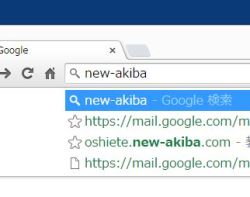
ChromeのアドレスバーにURLを入力する際に、手入力で「http://」から入力するのは面倒。しかし、ドメインの部分のみ、例えば「new-akiba」を入力すると……?
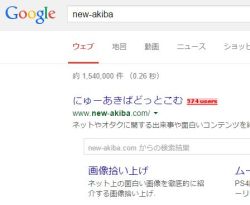
Googleの検索結果の画面へと移行する。ここから目的のサイトへクリックして移動するのは一手間かかる

そういうときはアドレスバーに「new-akiba」と入力した状態で、キーボードのCtrlキーを押しながらEnterキーを押そう
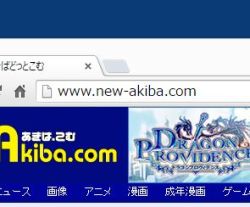
アドレスバーの「「new-akiba」の前に「http://」が、後ろに「.com」が自動的に補完されるので、一発で目的のサイトを開けるのだ
2015年07月18日 23時24分
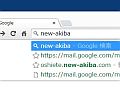
 全世界1,000万以上ダウンロード超え!水分補給サポートアプリ最新作『Plant Nanny 2 - 植物ナニー2』が11/1より日本先行配信開始中
全世界1,000万以上ダウンロード超え!水分補給サポートアプリ最新作『Plant Nanny 2 - 植物ナニー2』が11/1より日本先行配信開始中 たこ焼きの洞窟にかき氷の山!散歩を習慣化する惑星探索ゲーム『Walkr』がアップデート配信&6/28までアイテムセール開始!
たこ焼きの洞窟にかき氷の山!散歩を習慣化する惑星探索ゲーム『Walkr』がアップデート配信&6/28までアイテムセール開始! 【まとめ】仮想通貨ビットコインで国内・海外問わず自由に決済や買い物ができる販売サイトを立ち上げる
【まとめ】仮想通貨ビットコインで国内・海外問わず自由に決済や買い物ができる販売サイトを立ち上げる 【Chrome使い方講座1】GoogleChromeの便利な基本技を確認
【Chrome使い方講座1】GoogleChromeの便利な基本技を確認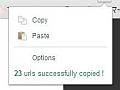 大量のウェブページのURLリストを作るのに簡単な方法ない?
大量のウェブページのURLリストを作るのに簡単な方法ない? Q&A特集:2008年のGoogleに関する疑問を一気に解決!
Q&A特集:2008年のGoogleに関する疑問を一気に解決!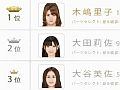 AKB48の顔パーツで”推し面”が作れる「AKB推し面メーカー」
AKB48の顔パーツで”推し面”が作れる「AKB推し面メーカー」 これぞAKB愛!独自ドメインで推しメンとカップリング・メアドを作成
これぞAKB愛!独自ドメインで推しメンとカップリング・メアドを作成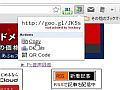 表示中のページから短縮URLを一発生成 アクセス解析も行えるChrome拡張
表示中のページから短縮URLを一発生成 アクセス解析も行えるChrome拡張
